 服务热线:
服务热线:
打印机是一种常见的办公设备,它可以用来将电子文件转化成纸质文件。现代打印机通常与电脑连接使用,这样我们可以通过电脑来控制打印机并进行打印任务。那么,究竟打印机如何连接电脑呢?
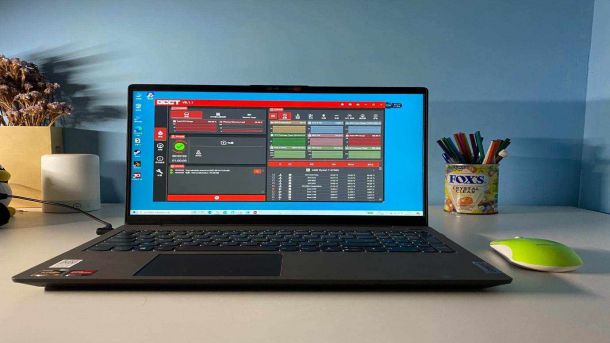
首先,我们需要确定自己的电脑和打印机的接口类型。常见的接口类型有USB接口、无线局域网(Wi-Fi)接口和蓝牙接口。USB接口是最普遍的连接方式,适用于大多数电脑和打印机。无线局域网接口和蓝牙接口则适用于一些无线打印机,可以提供更便捷的连接方式。
接下来,我们需要准备连接所需的线缆或设备。如果选择USB接口连接,我们需要一条USB线缆,通常打印机和电脑会配备一根。如果选择无线局域网接口或蓝牙接口连接,我们需要确保电脑和打印机都支持无线功能,并按照说明书进行设置。

连接步骤也要视具体接口而定。以USB接口为例,我们首先需要将打印机和电脑分别关机,并确保两者之间有足够长度的USB线缆。然后,将一端插入打印机的USB接口,另一端插入电脑的USB接口。接下来,我们可以将打印机和电脑都重新启动,并等待操作系统识别并安装相应的打印机驱动程序。在安装完成后,我们就可以使用电脑来控制打印机进行打印任务了。
如果选择无线局域网接口或蓝牙接口连接,我们需要按照打印机和电脑的说明书进行设置。通常情况下,我们需要在打印机上选择连接到指定的无线网络或设备,并输入相应的密码。然后,我们可以在电脑上找到并安装打印机驱动程序,确保电脑能够与打印机进行通信。安装完成后,我们可以通过电脑上的打印菜单将文件发送到打印机,实现打印功能。

在连接完成后,我们可以通过电脑来控制打印机进行一系列的操作,如选择打印文件、设置打印参数、监控打印进度等。这样,我们就可以更加高效地利用打印机来处理办公任务了。
总之,打印机与电脑的连接方式多种多样,我们可以根据实际需求选择适合自己的连接方式。通过正确连接和设置,我们可以使用电脑来控制打印机,实现高效的打印功能。无论是办公室还是家庭,打印机的连接都是我们日常工作中不可或缺的一部分。



